Руководство для приложений, которые не отвечают после обновления iPad OS 14
«Мой iPad не работает должным образом после последнего обновления. Приложения iPadOS 14 открываются и закрываются сразу, без правильной загрузки. Как я могу исправить, что мои приложения iPadOS 14 не отвечают?»
Хотя каждое новое обновление iPadOS имеет определенные преимущества, оно также имеет несколько подводных камней. Например, многие пользователи жалуются на то, что приложения iPadOS 14 не отвечают. Некоторое время назад даже я обновил свой iPad до новой ОС, и опыт был не самым гладким. К моему удивлению, мои приложения не открывались на iPad после обновления iPadOS 14, что заставило меня искать возможные решения. Если вы также испытываете то же самое, тогда скачайте и устраните проблему, прочитав это подробное руководство.

- Часть 1: Руководство по устранению неполадок, чтобы исправить приложения, которые не отвечают на iPadOS 14
- Часть 2. Ремонт системы iPadOS или переход на предыдущую версию
Часть 1: Руководство по устранению неполадок, чтобы исправить приложения, которые не отвечают на iPadOS 14
От нестабильного интернет-соединения до поврежденного приложения — могут быть самые разные причины, по которым приложения iPadOS 14 не отвечают. Поэтому вы можете попробовать некоторые из этих предложений, если приложения iPadOS 14 сразу открываются и закрываются.
1.1 Проверьте подключение к Интернету
Прежде чем предпринимать какие-либо радикальные меры, убедитесь, что ваш iPad подключен к стабильному и работающему интернет-соединению. Большинству приложений для iPad для правильной работы требуется подключение к Интернету. Поэтому они могут не загружаться на iPad при нестабильном интернет-соединении.
- Чтобы проверить мощность подключенной сети, перейдите в «Настройки» iPad > WiFi и проверьте уровень сигнала. Вы также можете забыть о подключении к WiFi и сбросить его, чтобы улучшить его работу.
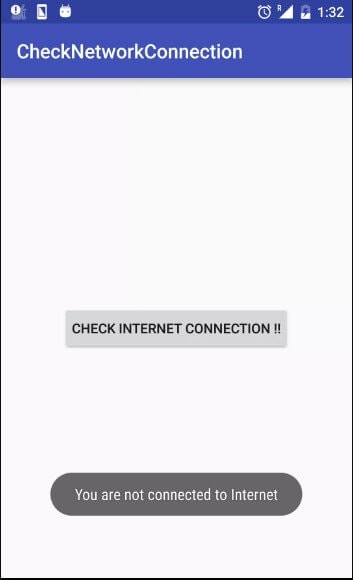
- В случае, если вы используете сотовую связь, перейдите в настройки сотовой связи iPad и убедитесь, что опция включена.
- Кроме того, вы также можете включать и выключать режим полета. Для этого перейдите в «Настройки» > «Основные» и включите «Режим полета». Подождите некоторое время, выключите режим полета и попробуйте снова запустить приложения.
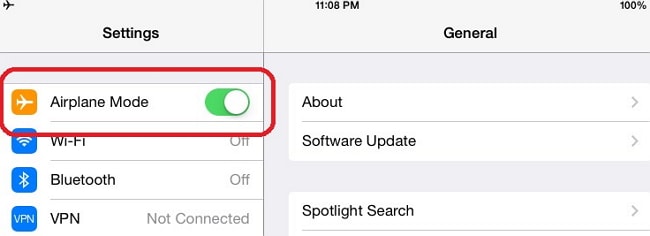
1.2 Удалите зависшие приложения и установите их снова
Если есть только несколько приложений, которые не открываются на iPad после обновления iPadOS 14, то это было бы идеальным решением. Вы можете просто удалить эти неисправные приложения с вашего iPad, а затем установить их снова. Когда мы удаляем приложение с iPad, связанные с ним данные также удаляются. Таким образом, вы также можете сбросить данные приложения и устранить проблемы, такие как открытие и закрытие приложений iPadOS 14 с помощью этого подхода.
- Во-первых, вам нужно удалить приложения с вашего iPad, которые зависли. Для этого зайдите в его дом и удерживайте любую иконку приложения. Это заставит значки приложений покачиваться с крестиком вверху. Нажмите на значок «x» в верхней части приложения, которое вы хотите удалить.
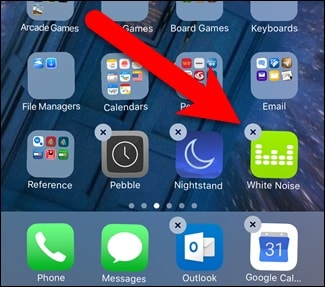
- Просто подтвердите свой выбор, нажав кнопку «Удалить», чтобы удалить приложение.
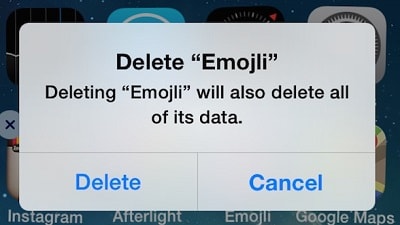
- Кроме того, вы также можете перейти в «Настройки» вашего iPad> «Основные»> «Хранилище», чтобы просмотреть установленные приложения. Нажмите на приложение, чтобы просмотреть сведения о нем и удалить его с iPad.
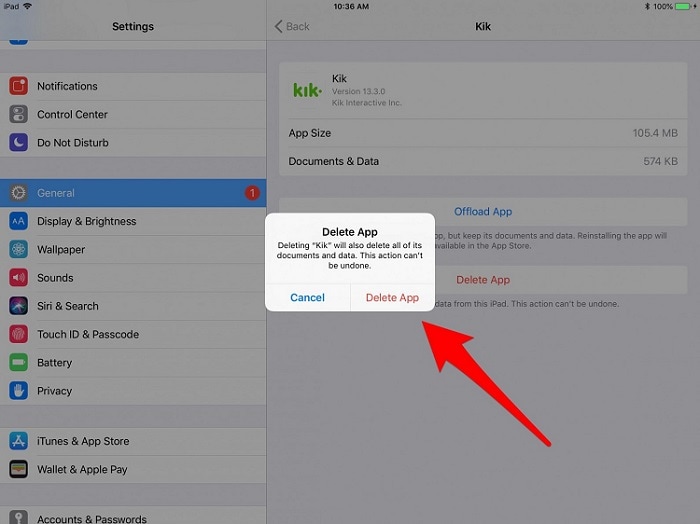
- После удаления приложения перезагрузите iPad, чтобы быстро обновить его. Позже вы можете зайти в App Store, найти ранее удаленное приложение и снова установить его на свой iPad.
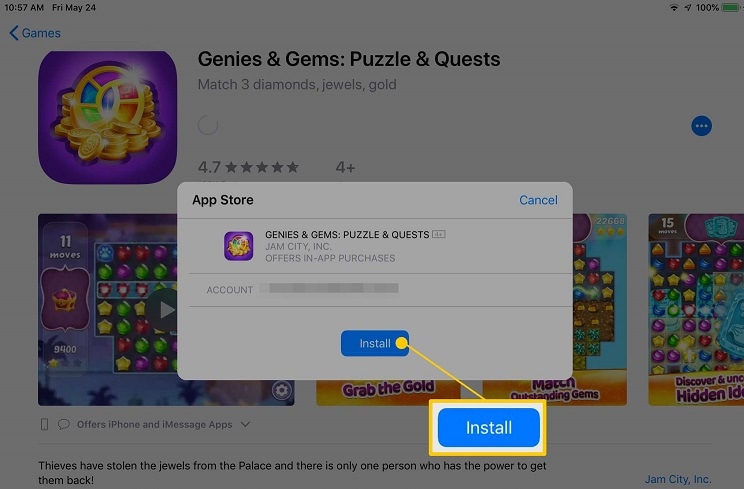
1.3 Обновление приложений из App Store
В основном, когда мы обновляем наше устройство до новой прошивки, поддерживаемые приложения также обновляются в процессе. Тем не менее, бывают случаи, когда проблема совместимости с приложением и iPadOS может привести к сбоям в работе приложения. Самый простой способ исправить зависание приложений iPadOS 14 — обновить их до поддерживаемой версии.
- Чтобы обновить старые приложения, сначала разблокируйте iPad и зайдите в App Store из дома.
- Вы можете искать определенные приложения с помощью параметра поиска на нижней панели. Кроме того, вы можете перейти к опции «Обновления», чтобы быстро просмотреть доступные для обновления приложения.
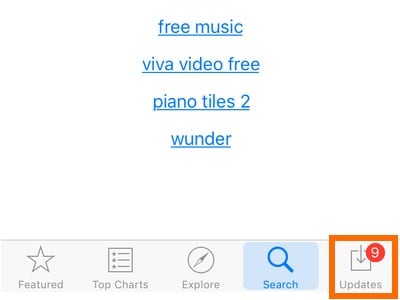
- Это отобразит список всех приложений, которые вы можете обновить. Вы можете нажать на опцию «Обновить все», чтобы обновить все приложения одновременно.
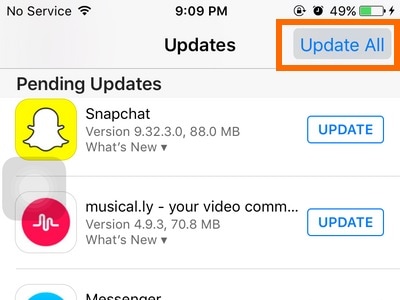
- Вы также можете исправить отдельные приложения, нажав кнопку «Обновить» рядом с их значком.

1.3.1 Установите в настройках дату на год вперед и повторите попытку
Это уловка, которую используют эксперты, чтобы исправить приложения, которые не открываются на iPad после обновления iPadOS 14. Ваша прошивка может не поддерживать приложения из-за несовпадения даты и времени. Чтобы исправить это, вы можете установить дату на год вперед в настройках.
- Во-первых, разблокируйте свое устройство и перейдите в «Настройки»> «Основные»> «Дата и время».
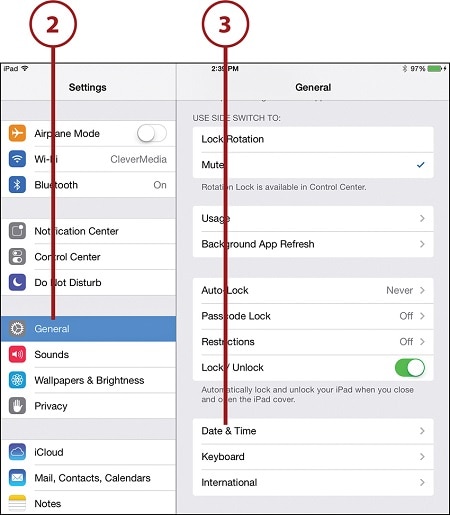
- Отсюда вы можете выбрать соответствующий часовой пояс и формат. Кроме того, отключите функцию «Установить автоматически».
- Это позволит вам установить дату вручную на устройстве. Нажмите на календарь и установите дату на год вперед отсюда.
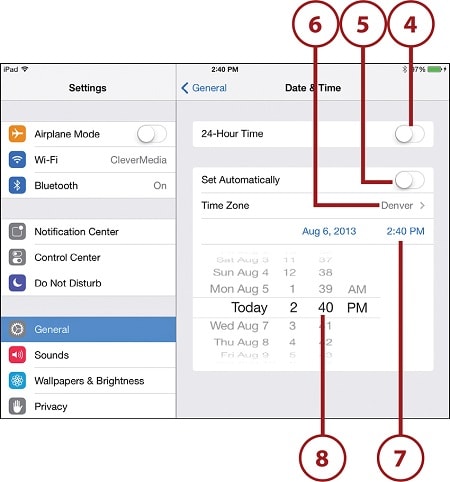
1.4 Выйдите из своего Apple ID и повторите попытку
Многие люди не учитывают тот факт, что могут возникнуть проблемы с их Apple ID. Например, ваша учетная запись может быть заблокирована или не иметь разрешений на использование определенных приложений. Если некоторые приложения не открываются на iPad после обновления iPadOS 14, сначала выйдите из своего Apple ID и повторите попытку.
- Разблокируйте iPad и перейдите в его настройки. Отсюда вам нужно нажать на свою учетную запись (настройки Apple ID и iCloud).
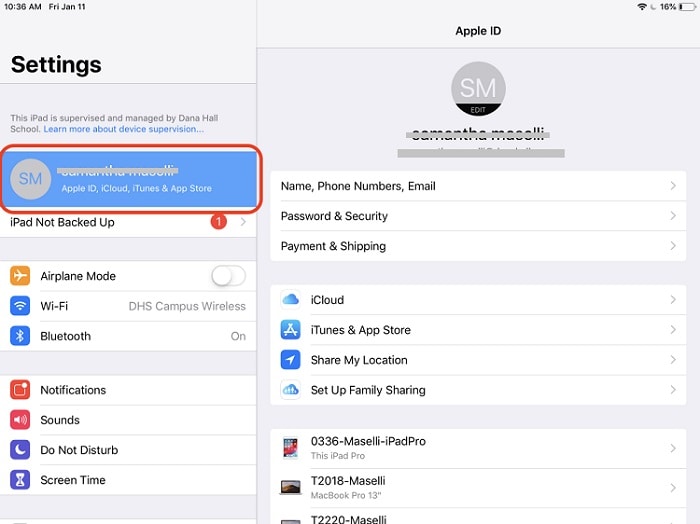
- Пропустите отображаемые параметры и прокрутите вниз, чтобы увидеть кнопку «Выйти». Нажмите на нее и подтвердите свой выбор, введя пароль, привязанный к Apple ID.
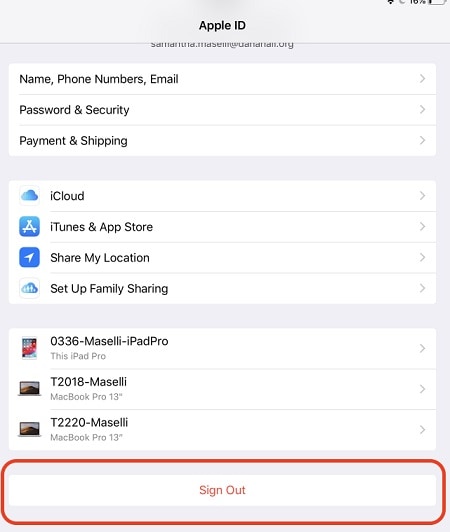
- Вот и все! Th2s отключит ваш Apple ID от iPad. Теперь попробуйте запустить неисправное приложение или войти в другой Apple ID на своем iPad, если проблема не устранена.
1.5 Аппаратный сброс вашего iPad
Если вы благодарны за проблему с настройками iPad, из-за которой приложения iPadOS 14 перестают отвечать на запросы, вам следует выполнить полную перезагрузку устройства. При этом мы принудительно перезапустим устройство, которое сбросит его текущий цикл питания. Было замечено, что в большинстве случаев это устраняет незначительные проблемы, связанные с прошивкой iPad.
- Если в вашей версии для iPad есть и кнопка «Домой», и кнопка «Питание», нажмите их одновременно и удерживайте не менее 10 секунд. Это заставит ваше устройство вибрировать, поскольку оно будет принудительно перезагружено. Отпустите кнопки, как только появится логотип Apple.
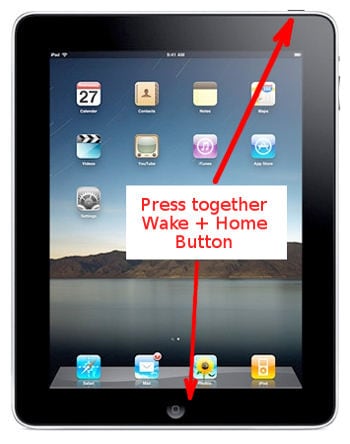
- Если на устройстве нет кнопки «Домой» (например, iPad Pro), сначала нажмите кнопку увеличения громкости и быстро отпустите ее. Без лишних слов быстро нажмите кнопку уменьшения громкости. Теперь нажмите и удерживайте кнопку питания, пока ваш iPad не будет принудительно перезагружен.
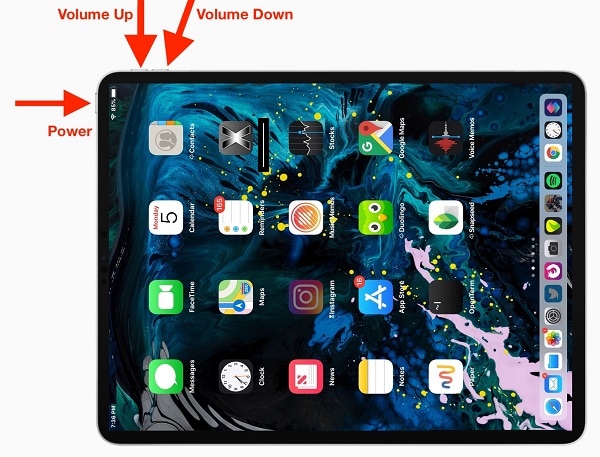
1.6 Резервное копирование iPad и восстановление заводских настроек
Если кажется, что больше ничего не работает, и ваши приложения iPadOS 14 сразу открываются и закрываются даже сейчас, попробуйте этот вариант. Это вернет ваш iPad к заводским настройкам — и при этом он также сотрет все существующие данные и сохраненные в нем настройки. Поэтому рекомендуется сначала сделать резервную копию вашего устройства, чтобы избежать нежелательной потери данных. Вот быстрое решение, как исправить приложения, которые не открываются на iPad после проблемы с обновлением iPadOS 14.
- Во-первых, сделайте резервную копию вашего iPad в безопасном месте. Вы можете сделать это с помощью стороннего инструмента, такого как DrFoneTool — Backup & Recover (iOS) или даже iTunes. Если вы используете iTunes, подключите iPad к системе, запустите iTunes и перейдите на вкладку «Сводка». Отсюда выберите резервную копию в локальной системе.
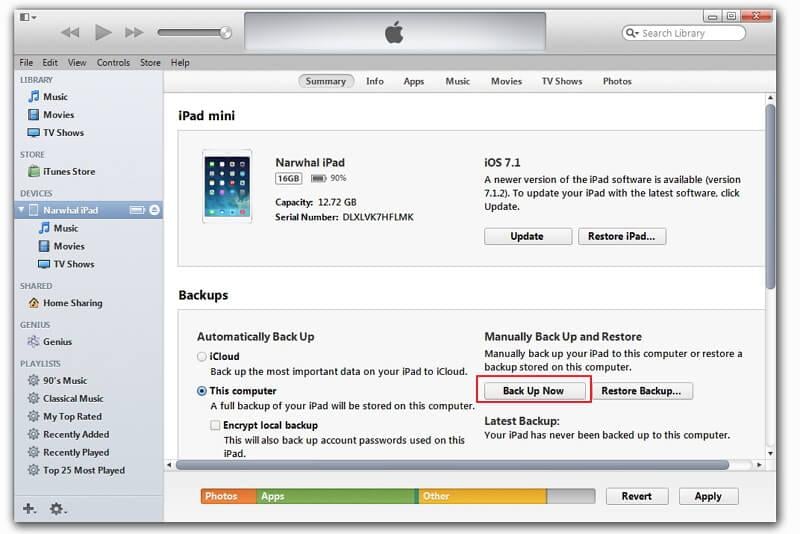
- Большой! После того, как вы сделали резервную копию своего iPad, вы можете сбросить ее. Для этого перейдите в «Настройки» > «Основные» > «Сброс».
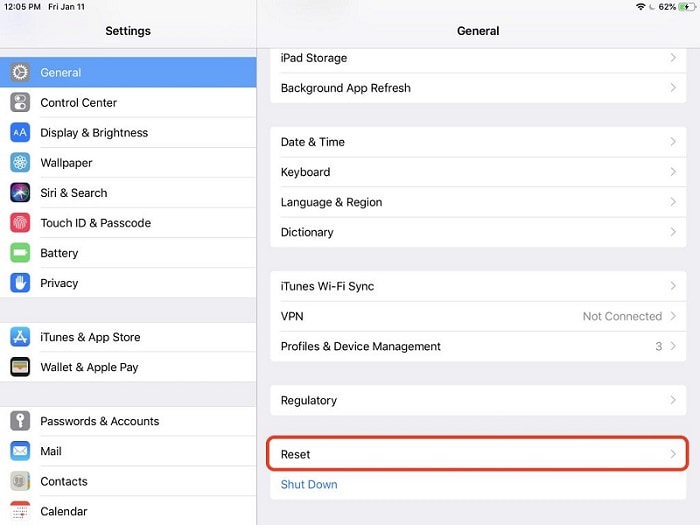
- Это отобразит различные варианты сброса вашего устройства iOS. Чтобы полностью сбросить настройки устройства, нажмите «Удалить все содержимое и настройки».
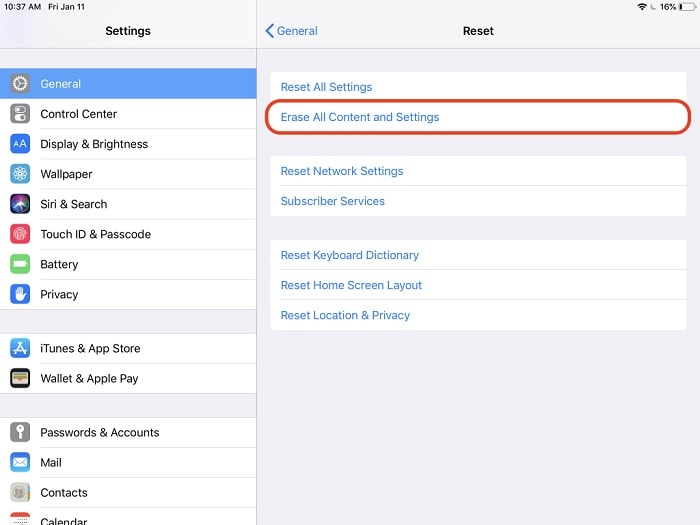
- Кроме того, вам необходимо подтвердить свой выбор, введя пароль устройства и снова нажав кнопку «Стереть».
- Подождите некоторое время, пока ваш iPad будет перезагружен с заводскими настройками. Во время настройки устройства вы можете восстановить его резервную копию, а затем попытаться запустить его приложения.
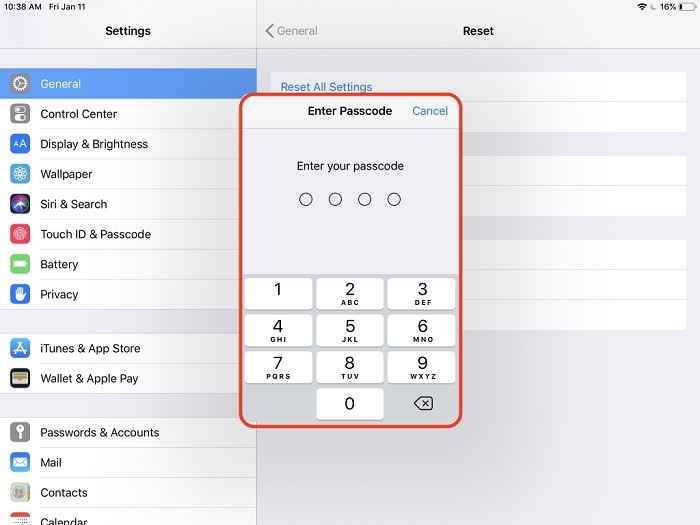
Часть 2. Ремонт системы iPadOS или переход на предыдущую версию
Если вы обновили свое устройство до бета-версии или нестабильной версии iPadOS, вы можете столкнуться с такими проблемами, как зависание приложений iPadOS 14. Кроме того, любая другая проблема, связанная с прошивкой, также может вызвать это. Лучший способ исправить это — использовать надежный инструмент для восстановления системы, такой как DrFoneTool — System Repair (iOS). Инструмент автоматически восстановит, обновит или понизит ваше устройство до стабильной версии прошивки. Таким образом, все проблемы, связанные с приложениями, такие как немедленное открытие и закрытие приложений iPadOS 14, будут автоматически исправлены. Приложение полностью совместимо со всеми ведущими моделями iPad и не приведет к потере данных на вашем устройстве. Вот как вы можете его использовать:
- Запустите набор инструментов DrFoneTool на вашем Mac или ПК с Windows и выберите модуль «Восстановление системы». В то же время подключите iPad к системе с помощью рабочего кабеля.

- В разделе «Восстановление iOS» вы можете выбрать стандартный или расширенный режим. Поскольку это незначительная проблема, вы можете выбрать стандартный режим. Он также сохранит существующие данные на вашем устройстве.

- Приложение автоматически обнаружит ваше устройство и отобразит для него совместимую версию прошивки. Проверьте это и нажмите кнопку «Пуск», чтобы загрузить обновление ОС.

- Это начнет процесс загрузки, и как только это будет сделано, инструмент автоматически проверит ваше устройство. Старайтесь не отключать устройство в течение всего процесса, чтобы получить ожидаемые результаты.

- Когда загрузка будет завершена, вы будете уведомлены. Теперь вы можете нажать кнопку «Исправить сейчас», чтобы начать восстановление.

- Опять же, подождите некоторое время, пока приложение исправит ваш iPad и перезапустит его в обычном режиме. В конце концов, вы можете безопасно удалить свой iPad и плавно запустить любое приложение на нем.

Теперь, когда вы знаете не один, а 7 различных способов исправить зависание приложений iPadOS 14, вы можете легко удовлетворить свои требования. Если какое-либо из решений не работает, а ваши приложения iPadOS 14 по-прежнему сразу открываются и закрываются, воспользуйтесь профессиональным инструментом, таким как DrFoneTool — Восстановление системы (iOS). Как следует из названия, он предоставляет специальные решения для всех видов проблем, связанных с iPhone, iPad и даже iTunes (без потери данных). Держите инструмент под рукой, так как он может помочь вам в любое время, когда ваш iPad или iPhone работает со сбоями.
последние статьи